TradingView đã trở thành một trong những nền tảng giao dịch trực tuyến phổ biến nhất hiện nay, được hàng triệu nhà đầu tư và nhà giao dịch tin dùng. Với khả năng cung cấp dữ liệu theo thời gian thực từ nhiều thị trường khác nhau như cổ phiếu, forex và tiền điện tử, TradingView không chỉ là một công cụ hữu ích mà còn là một nguồn tài nguyên quý giá cho những ai muốn phân tích và theo dõi diễn biến thị trường. Bài viết này sẽ hướng dẫn bạn cách sử dụng TradingView một cách hiệu quả, giúp bạn tận dụng tối đa các tính năng nổi bật của nền tảng này để nâng cao kỹ năng giao dịch của mình.
TradingView là gì?
TradingView là một nền tảng giao dịch trực tuyến rất hữu ích, cung cấp dữ liệu theo thời gian thực từ nhiều thị trường khác nhau như cổ phiếu, forex và tiền điện tử. Nó không chỉ đơn thuần là một công cụ; mà còn là một tài nguyên tuyệt vời cho những ai muốn phân tích thị trường và tìm kiếm ý tưởng đầu tư.
Điểm đặc biệt của TradingView là sự dễ dàng sử dụng, phù hợp cho cả những người mới bắt đầu lẫn các nhà giao dịch dày dạn kinh nghiệm. Bạn có thể tùy chỉnh biểu đồ theo sở thích cá nhân, sử dụng nhiều chỉ báo kỹ thuật phong phú và các công cụ vẽ đa dạng để phân tích thị trường một cách hiệu quả.
Ngoài ra, TradingView còn tạo ra một cộng đồng sôi động, nơi mọi người có thể chia sẻ kiến thức, chiến lược và học hỏi lẫn nhau. Hiện tại, TradingView đã thu hút hơn 30 triệu người dùng hàng tháng, chứng tỏ sự hấp dẫn và đáng tin cậy của nó trong việc hỗ trợ các quyết định đầu tư.

Cách sử dụng biểu đồ trong TradingView để trading hiệu quả
Biểu đồ là một trong những yếu tố quan trọng nhất của TradingView, giúp người dùng phân tích và theo dõi các biến động của thị trường. Dưới đây là hướng dẫn chi tiết cách sử dụng biểu đồ trên TradingView, từ việc chọn công cụ giao dịch đến tùy chỉnh biểu đồ theo nhu cầu cá nhân của bạn.
Chọn Công Cụ Giao Dịch
Để bắt đầu, bạn cần chọn công cụ mà bạn muốn phân tích. Đầu tiên, hãy truy cập vào thanh điều hướng ở phía trên và chọn menu “Products”, sau đó chọn “Supercharts”. Tiếp theo, nhấp vào biểu tượng “Danh sách theo dõi, chi tiết và tin tức” ở góc trên bên phải để hiện danh sách theo dõi. Tại đây, bạn có thể chọn các chỉ số, cổ phiếu, hàng hóa, kim loại, forex hoặc tiền điện tử mà bạn muốn xem.
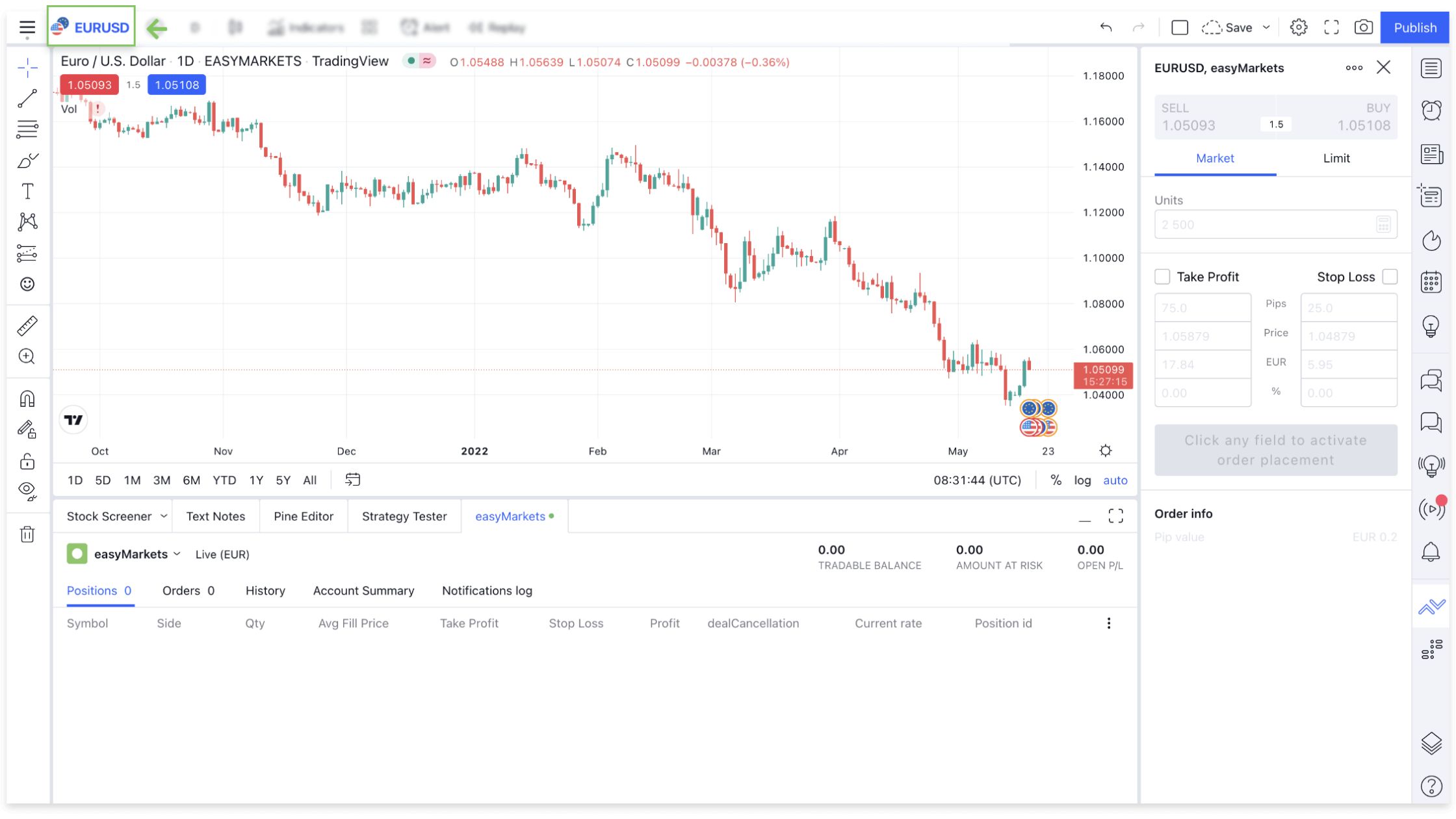
Thêm So Sánh
Khi bạn đã chọn công cụ yêu thích, bạn có thể so sánh tài sản đã chọn với một chỉ số khác như S&P 500. Chỉ cần nhấp vào biểu tượng dấu cộng bên cạnh công cụ hiện tại. Tính năng so sánh này rất hữu ích cho những người giao dịch muốn hiểu rõ hơn về vị thế của tài sản mình trong bối cảnh thị trường rộng lớn hơn, giúp nhận diện các mối tương quan hoặc sự khác biệt có thể không rõ ràng khi chỉ phân tích một tài sản đơn lẻ.
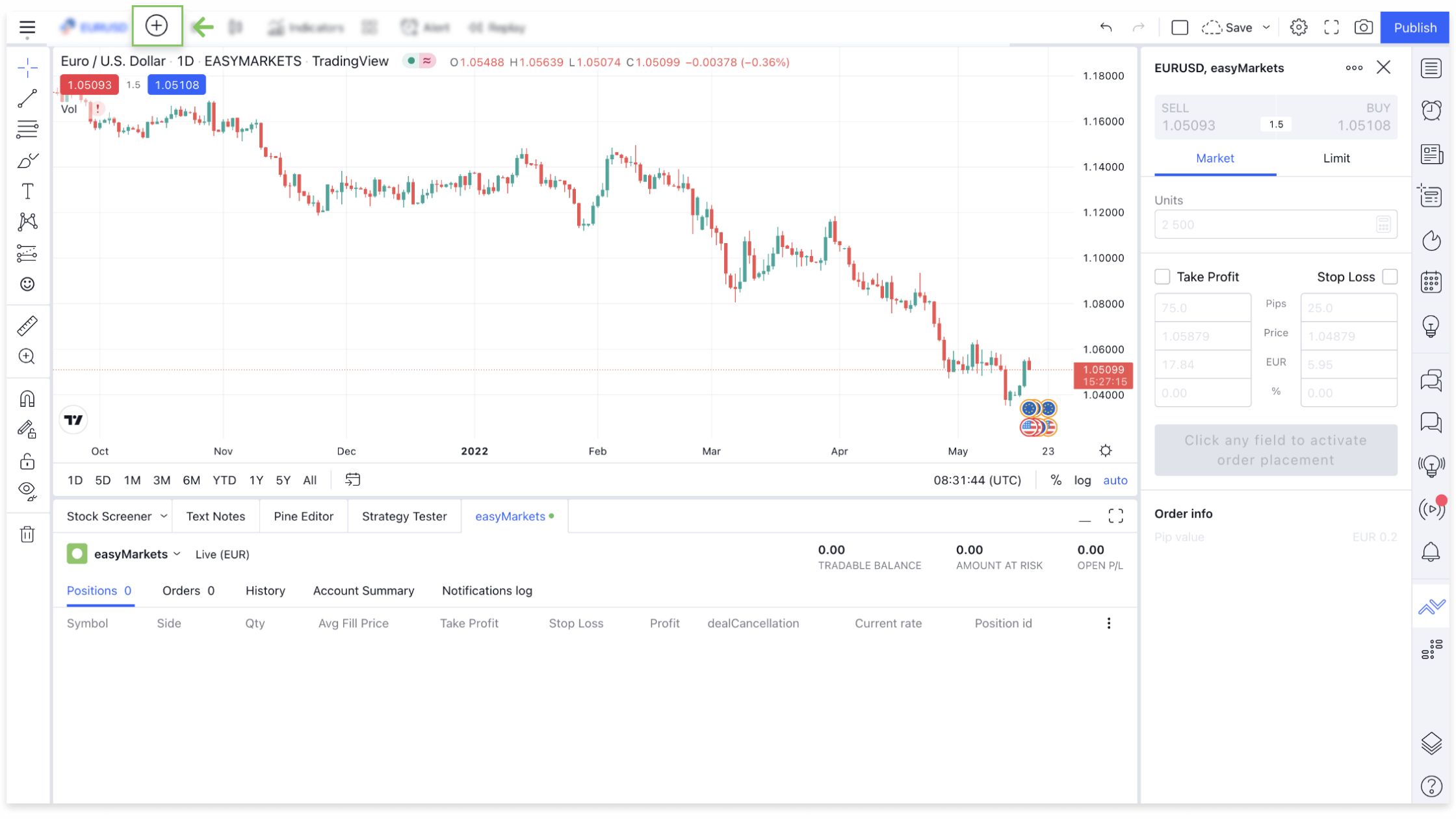
Chọn Khung Thời Gian
Khung thời gian biểu đồ có thể thay đổi tùy theo chiến lược giao dịch của bạn. Bên cạnh cặp công cụ, bạn sẽ thấy các ký hiệu đại diện cho các khoảng thời gian khác nhau như 1 giờ, 1 ngày hoặc 1 tháng. Việc điều chỉnh khung thời gian theo chiến lược của bạn là rất quan trọng, vì nó cho phép bạn phân tích dữ liệu theo những khoảng thời gian cụ thể mà bạn quan tâm.
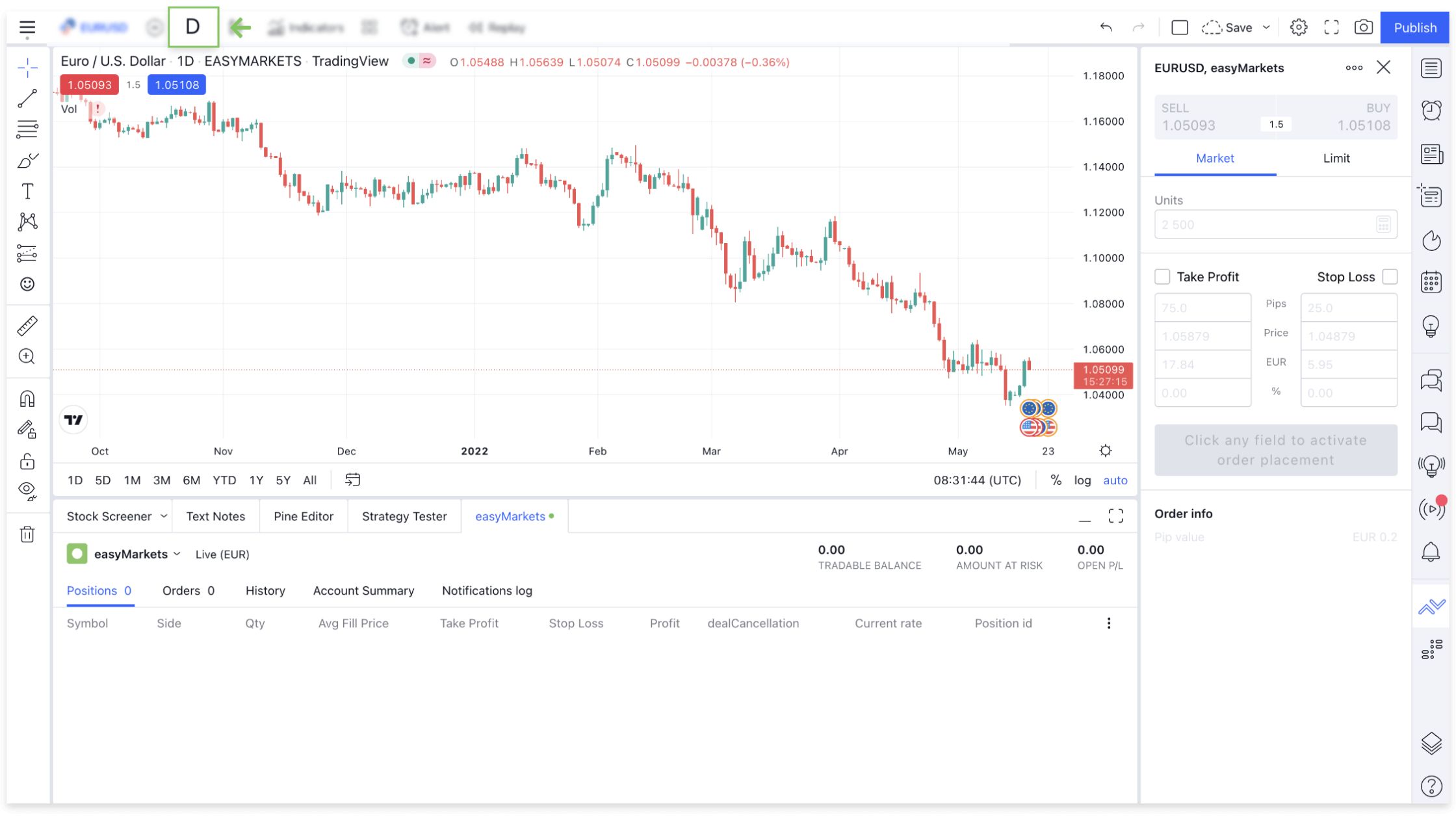
Chọn Loại Biểu Đồ
TradingView cung cấp nhiều loại biểu đồ khác nhau, từ biểu đồ cột và biểu đồ nến cho đến các lựa chọn chuyên biệt như Heikin Ashi, Renko và Kagi. Mỗi loại biểu đồ mang đến một cái nhìn độc đáo về các biến động của thị trường. Tùy vào sở thích cá nhân, bạn có thể chọn biểu đồ đơn giản hoặc biểu đồ chi tiết hơn để phục vụ cho phong cách giao dịch của mình.
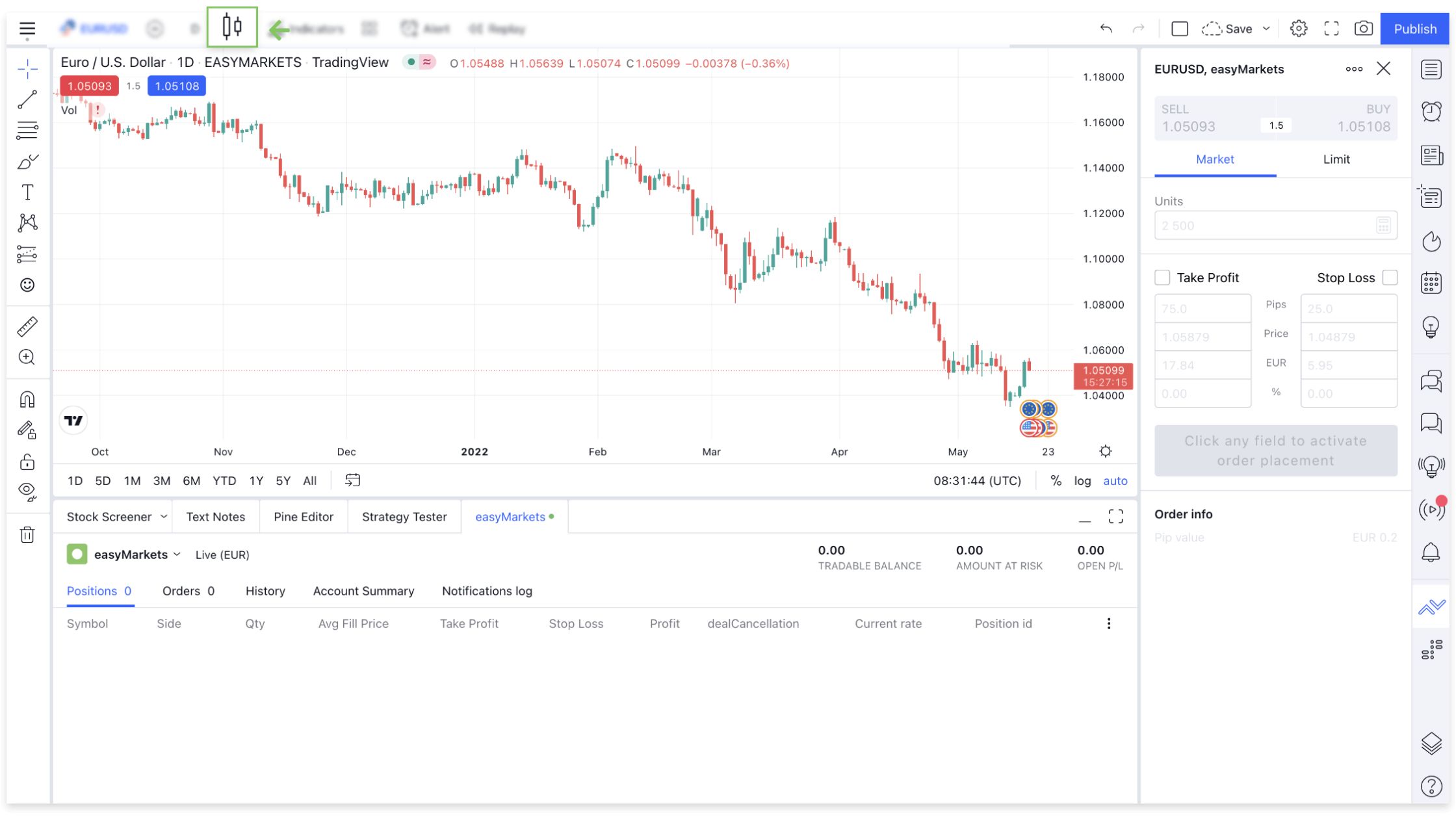
Thêm Indicators (Chỉ Báo)
Việc thêm các chỉ báo vào biểu đồ của bạn giúp tăng cường khả năng phân tích xu hướng thị trường và đưa ra quyết định thông minh. TradingView cung cấp nhiều chỉ báo phổ biến như Fibonacci, Bollinger Bands, Chỉ số sức mạnh tương đối (RSI) và Đường trung bình động đơn giản (SMA). Bằng cách tùy chỉnh biểu đồ của mình với những chỉ báo này, bạn có thể phân tích dữ liệu một cách toàn diện hơn.
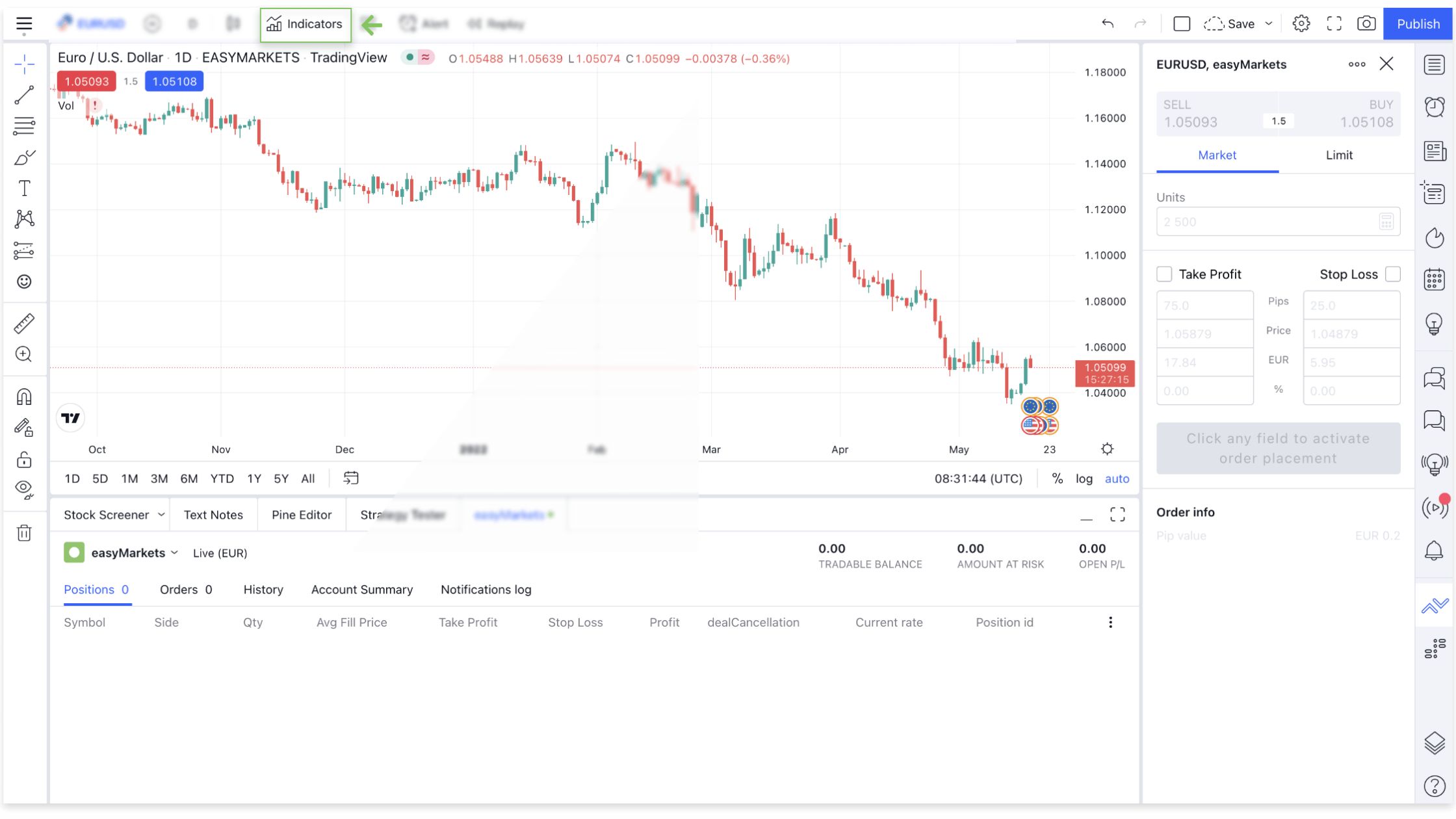
Lưu Mẫu Indicator (Indicator template)
Nếu chiến lược giao dịch của bạn bao gồm một bộ chỉ báo được cá nhân hóa, TradingView cho phép bạn lưu chúng dưới dạng mẫu. Tính năng này giúp bạn truy cập nhanh chóng vào thiết lập yêu thích mà không cần phải tạo lại mỗi lần phân tích các công cụ hoặc khung thời gian khác nhau. Hơn nữa, bạn có thể chia sẻ mẫu của mình với cộng đồng hoặc khám phá những mẫu mà các nhà giao dịch khác tạo ra, mang đến những góc nhìn và chiến lược mới.

Tùy Chỉnh Biểu Đồ
Cuối cùng, bạn có thể tùy chỉnh hoàn toàn giao diện của biểu đồ. Nhấp vào biểu tượng bánh răng ở góc trên bên phải để mở cửa sổ tùy chỉnh. Tại đây, bạn có thể thay đổi cách bố trí biểu đồ, bao gồm biểu tượng, dòng trạng thái, tỷ lệ và nhiều yếu tố khác. Tính năng này giúp bạn phân tích biểu đồ hiệu quả hơn và ghi chú tốt hơn cho ý tưởng giao dịch khi chia sẻ với người khác.
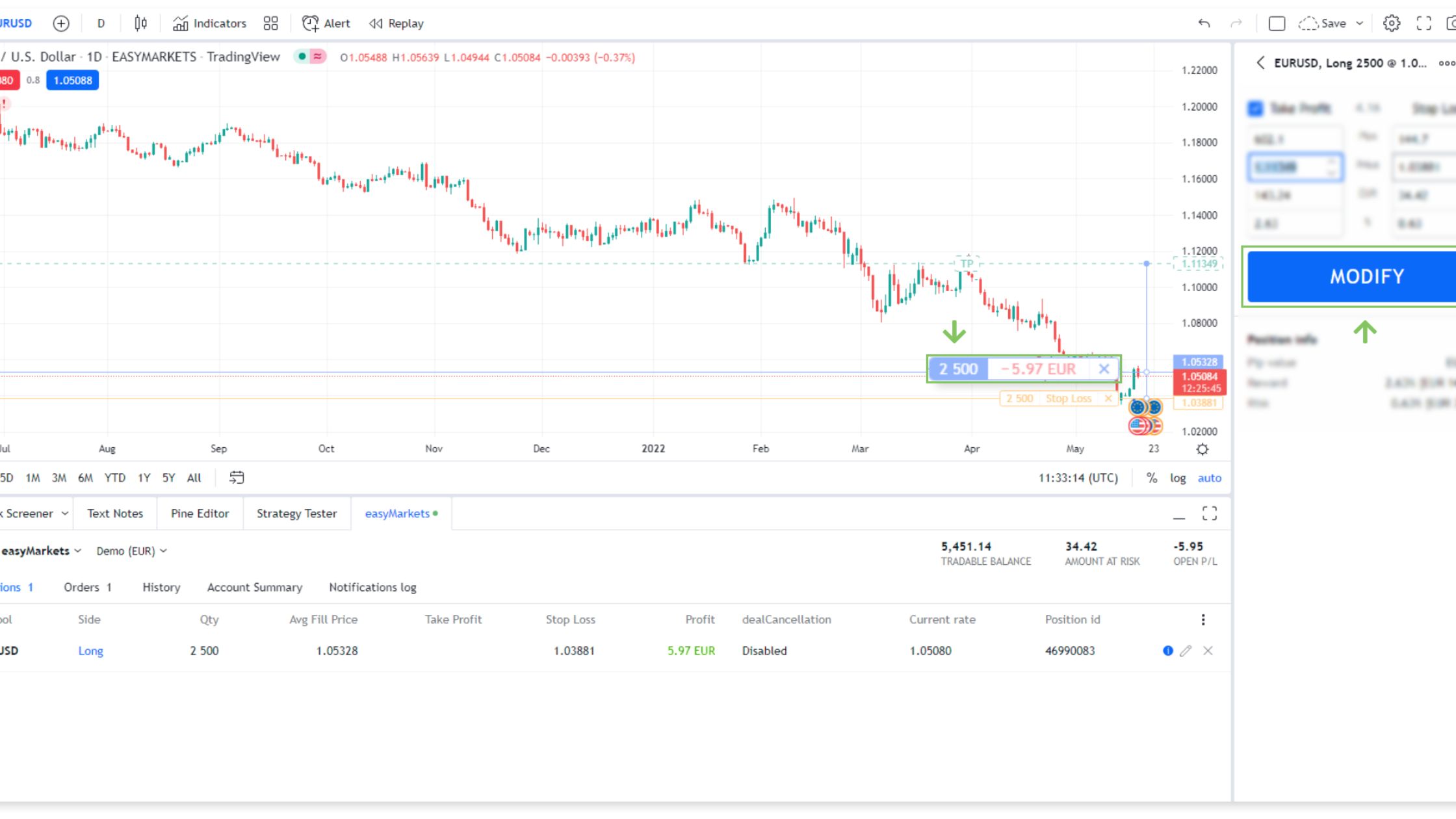
Kết Luận
TradingView không chỉ là một công cụ phân tích dữ liệu hiệu quả mà còn là một cộng đồng sôi nổi, nơi người dùng có thể chia sẻ kiến thức và học hỏi từ nhau. Bằng cách nắm vững các bước sử dụng biểu đồ trên TradingView, bạn sẽ có khả năng phân tích thị trường một cách chi tiết và hiệu quả hơn. Từ việc chọn công cụ giao dịch, tùy chỉnh biểu đồ, đến việc sử dụng các chỉ báo, tất cả đều giúp bạn đưa ra những quyết định đầu tư thông minh hơn.
Về Trình duyệt Herond
Herond là trình duyệt chặn quảng cáo và trình theo dõi cookies, với tốc độ duyệt Web nhanh chóng và mức tiêu thụ băng thông thấp. Trình duyệt Herond có hai sản phẩm cốt lõi:
– Herond Shield: phần mềm chặn quảng cáo và bảo vệ quyền riêng tư;
– Herond Wallet: ví điện tử social đa chuỗi, không lưu ký.
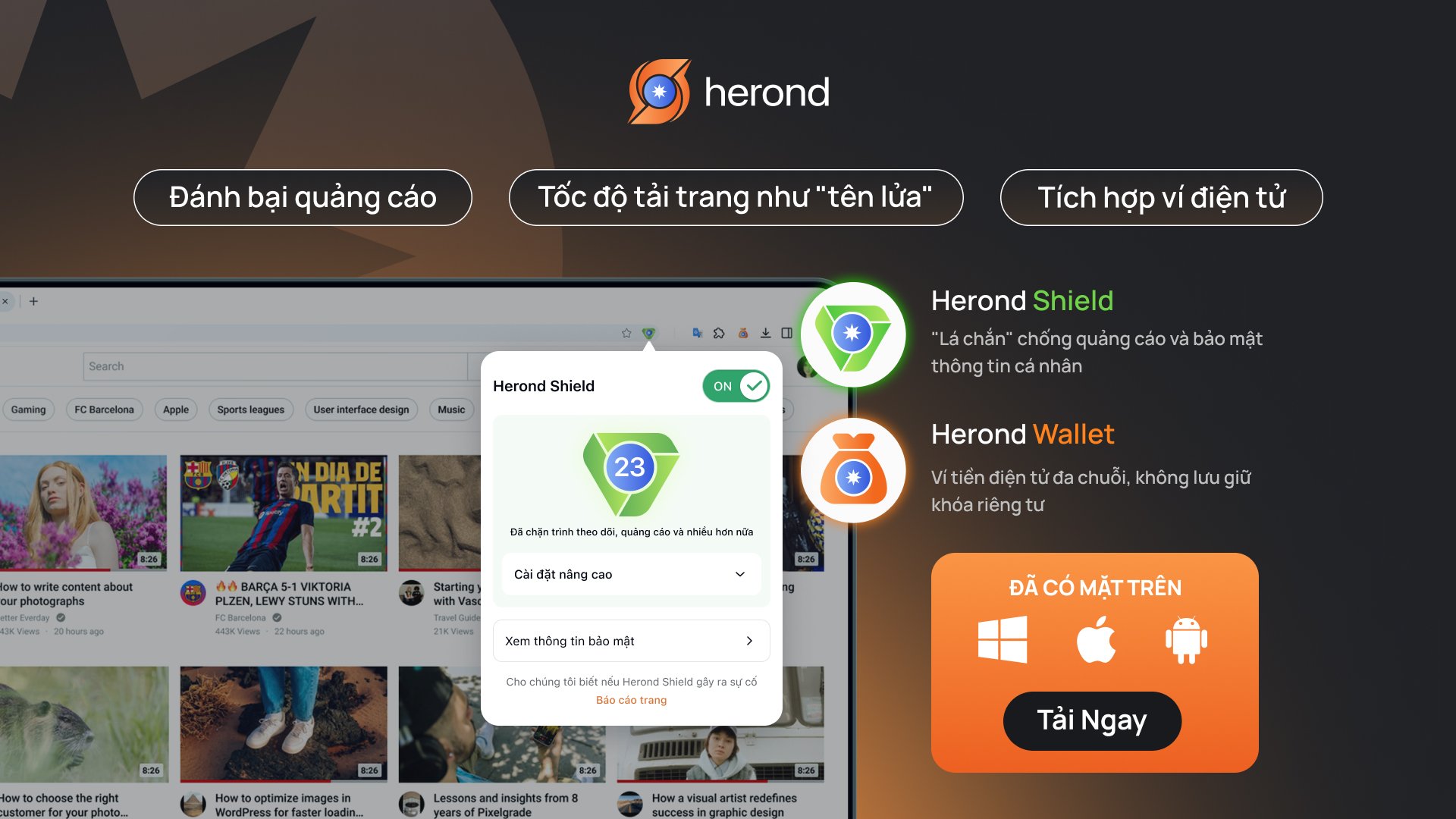
Herond hướng tới mục tiêu mang Web 3.0 tới gần hơn với người dùng phổ thông toàn cầu. Herond hiện đã có phiên bản ứng dụng điện thoại trên cả CH Play và App Store. Hãy theo dõi các bài đăng tiếp theo để cập nhật thêm nhiều thông tin bổ ích về sử dụng web an toàn và hiệu quả.


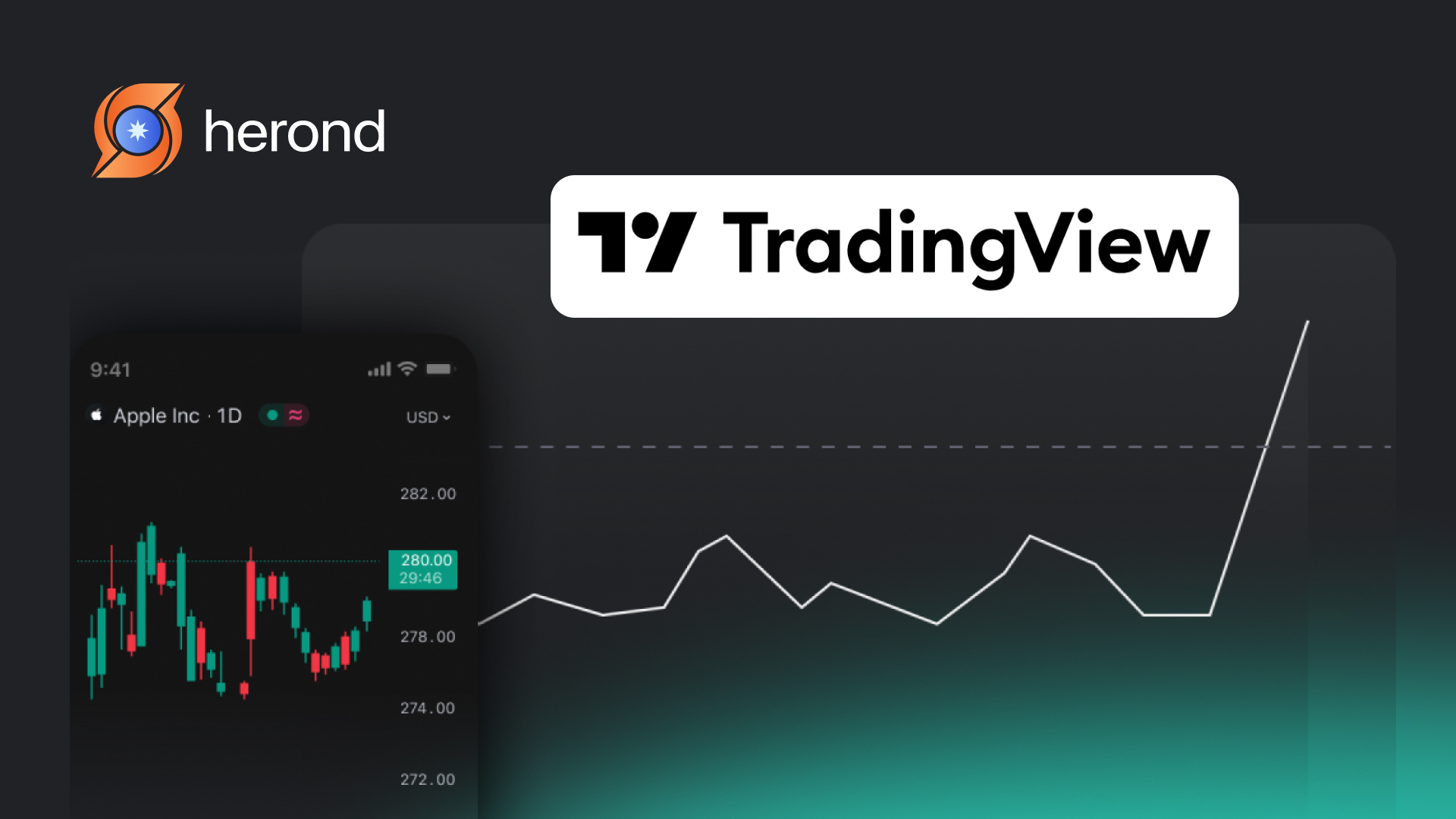


![[Cập nhật 2025] 3 Cách Tắt Quảng Cáo Trên Điện Thoại Android](https://blog.herond.org/wp-content/uploads/2025/11/87.jpg)
